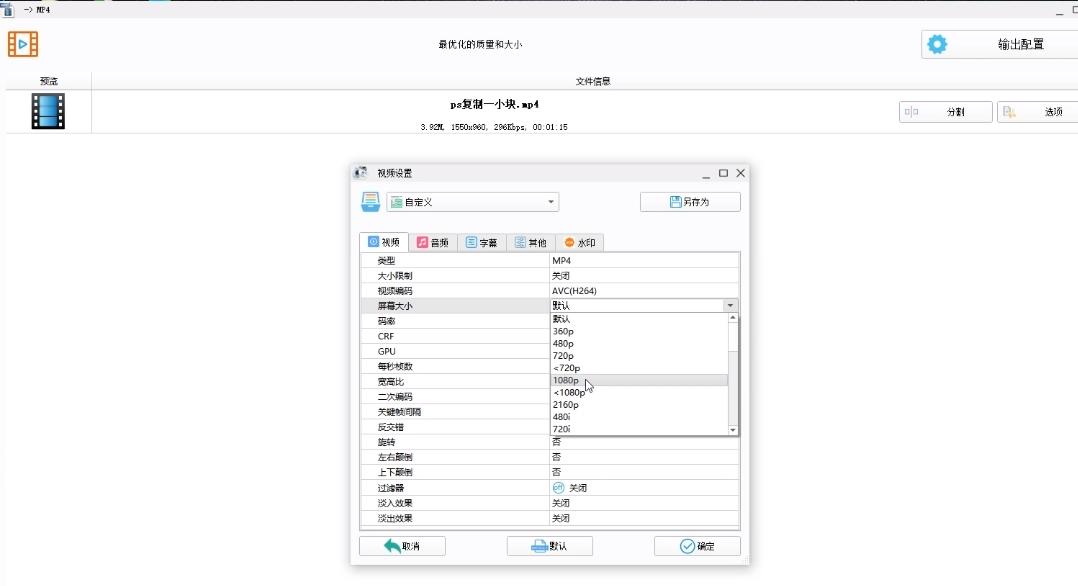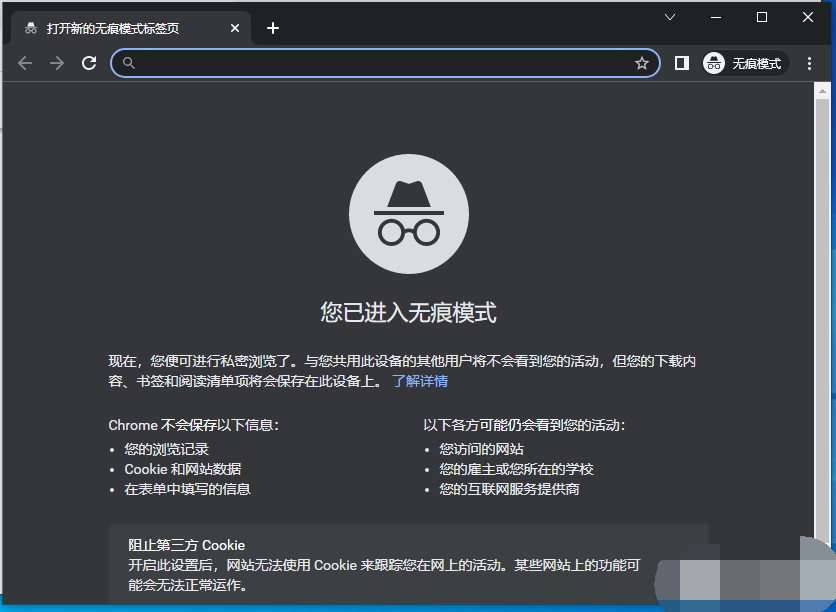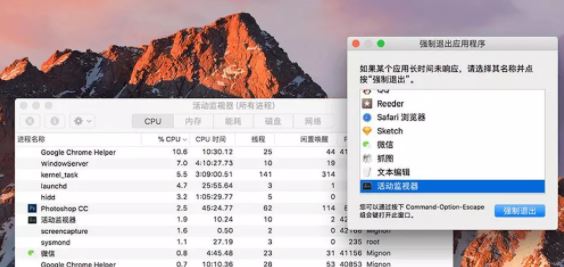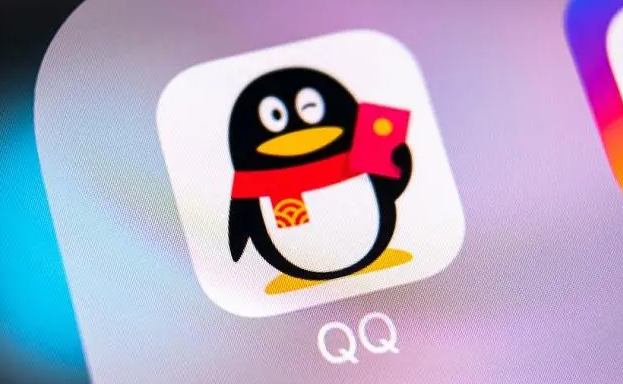- 编辑:飞飞系统
- 时间:2023-11-25
如何用AI裁剪工具自由裁剪? AI裁剪工具提供多种功能和选项,满足不同用户的需求。通过灵活使用这些工具,并与自己的创意和想法相结合,您可以轻松地自由剪切,创造出独特的图形效果。祝您在人工智能领域的裁剪工作取得成功!
最新在线创作入口:点击立即进入

ai裁剪工具如何自由裁剪方法
1、首先打开AI软件,进入操作界面。
2、将需要裁剪的图片文件拖入AI中加载图片。
3. 使用鼠标调整图像大小以适合画板的尺寸。
4、如果要将图片裁剪成圆形,可以按“L”键,选择圆形工具,将填充设置为无色,描边设置为无色。
5. 将鼠标移到图片上并绘制圆形路径。
6. 按“V”键,选择工具,然后将圆形路径移动到要裁剪的位置。
7. 接下来,按住“Shift”键,同时选择图像和圆形路径。
8. 再次按快捷键“Ctrl+7”,图像将被裁剪成圆形。
通过以上步骤,你就可以轻松使用AI裁剪工具进行自由裁剪,不仅限于圆形,还可以尝试裁剪其他形状,只需调整路径和工具即可。
AI裁剪工具使用起来非常灵活,可以帮助您剪掉图形多余的部分,使其更符合您的需求。希望以上的介绍对您有所帮助!此外,AI裁剪工具还具有一些高级功能,可以让您更自由地裁剪和编辑。以下是一些额外的提示和技巧:
1. 裁剪形状:除了圆形之外,AI还提供了其他形状的裁剪工具,例如矩形、椭圆形、多边形等,您可以根据需要选择不同的工具进行裁剪。
2.路径编辑:在切割过程中,可以编辑路径,以达到更精确的切割效果。例如,调整路径的曲线和角度,或者添加或删除路径的节点。
3、切割工具:除了路径裁剪之外,AI还提供了可以将图形分割成多个部分的切割工具。您可以使用此工具在图形中创建复杂的形状。
4、遮罩:除了直接裁剪图形外,还可以使用遮罩功能。通过创建遮罩层,您可以有选择地显示或隐藏图形的特定部分,以获得更灵活的裁剪效果。
5.预设工具:AI提供了一些预设工具和设置,帮助您快速完成常见的裁剪任务。例如,您可以使用图像剪切蒙版工具自动裁剪图像的多余部分。